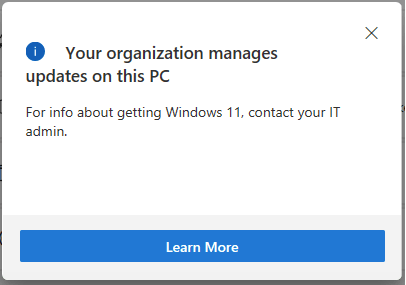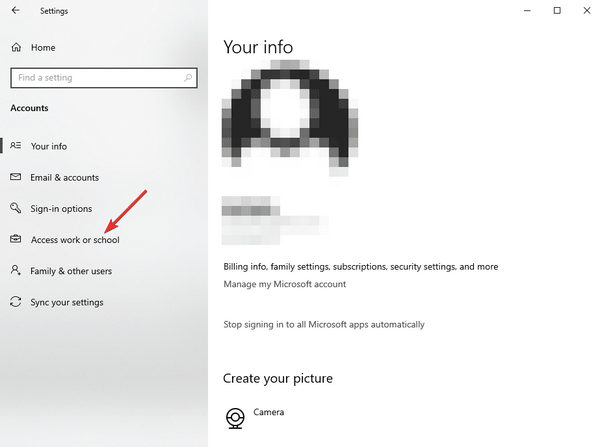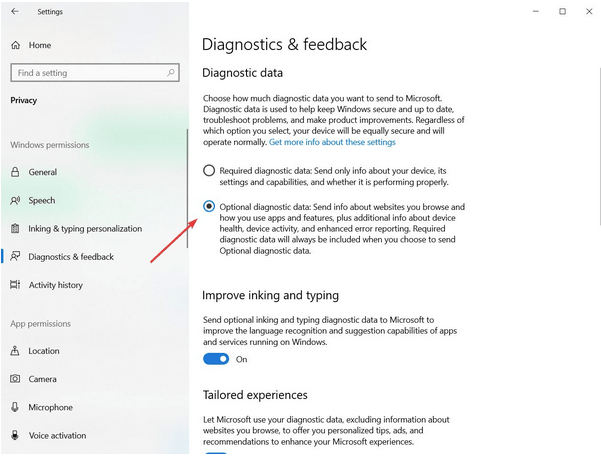Je li se obavijest "Vaša organizacija upravlja ažuriranjima na ovom računalu" pojavila na zaslonu dok ste pokušavali promijeniti postavke uređaja? Ili tijekom nadogradnje računala na Windows 11? Pa, to zapravo nije pogreška, ali da, može vas spriječiti da napravite bilo kakve promjene na vašem sustavu. Pitate se kako se riješiti ove dosadne obavijesti? Pokrili smo vas.
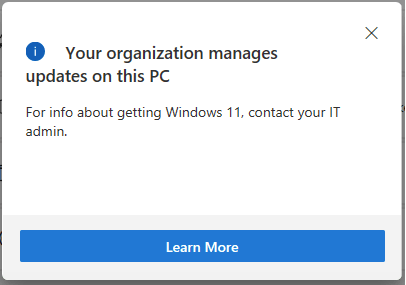
Upozorenje "Nekim postavkama upravlja vaše računalo" na računalu sa sustavom Windows 11/10 može se naići u bilo kojem slučaju. Evo nekoliko razloga koji mogu pokrenuti ovo upozorenje na vašem uređaju:
- Ograničena administratorska prava.
- Pogrešno konfigurirane postavke registra.
- Smetnje Windows Defendera gdje može blokirati funkcioniranje određenih aplikacija ili usluga.
- Problemi s "Windows Hello" kada pokušavate dodati otisak prsta.
- Netočne postavke datuma i vremena.
U ovom smo postu naveli nekoliko rješenja kojima se možete pokušati riješiti upozorenja "Vaša organizacija upravlja ažuriranjima na ovom računalu" i vratiti svoj uređaj u stanje normalnog funkcioniranja. Također, ako je vaše računalo povezano s mrežom organizacije, škole ili fakulteta u kojoj IT kontrolira administratorska prava, i dalje možete koristiti dolje navedene rezolucije da uklonite obavijest i riješite ovaj problem.
Pročitajte također: POPRAVAK: Vašom zaštitom od virusa i prijetnji upravlja pogreška vaše organizacije
Kako popraviti da vaša organizacija upravlja ažuriranjima na ovom računalu
Popis sadržaja
Započnimo.
1. Uklonite poslovne ili školske račune
Otvorite postavke sustava Windows, a zatim dodirnite "Računi". Prebacite se na opciju "Pristup poslu ili školi" s lijevog okna izbornika.
Sada dodirnite povezani račun i uklonite svoj profil s poslovne ili školske mreže.
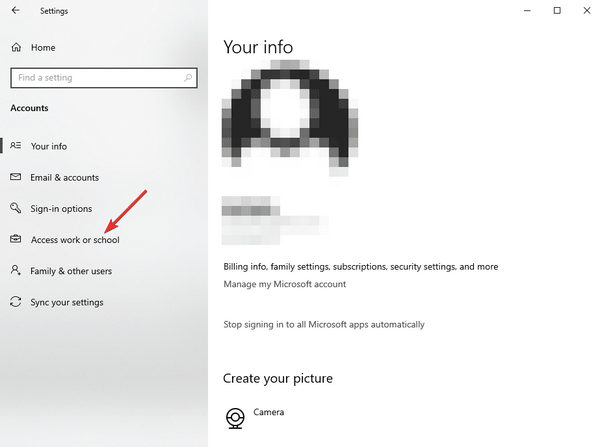
Ponovno pokrenite uređaj i provjerite imate li još problema.
Također pročitajte: Kako ukloniti preglednik upravlja poruka vaše organizacije
2. Napravite novi korisnički račun
Prebacivanje na drugi korisnički profil također vam može pomoći da se riješite upozorenja "Vaša organizacija upravlja ažuriranjima na ovom računalu". Evo što trebate učiniti.
Otvorite postavke sustava Windows, odaberite Računi. Prijeđite na odjeljak "Obitelj i drugi korisnici" s lijevog okna izbornika.
Pritisnite "Dodaj nekog drugog na ovo računalo".
Unesite podatke računa i prijavite se kao drugi korisnik. Također, svakako odaberite "Administrator" kao vrstu računa.
Također pročitajte: Ne možete dodati novi korisnički račun na Windows 10? Evo popravka!
3. Promijenite postavke dijagnostičkih podataka i povratnih informacija
Otvorite postavke sustava Windows, odaberite "Privatnost".
U postavkama privatnosti prijeđite na odjeljak "Dijagnostika i povratne informacije" s lijevog okna izbornika.
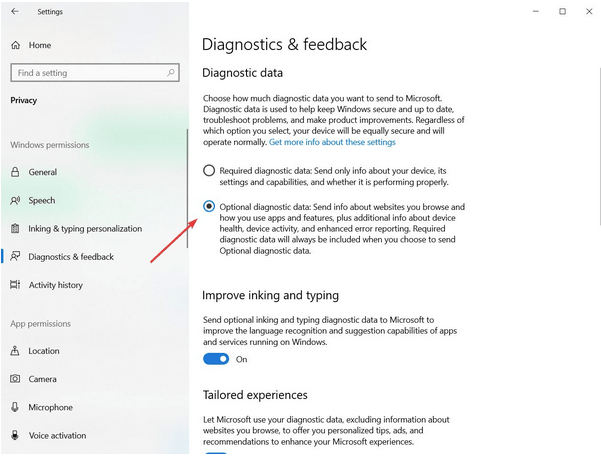
Sada dodirnite opciju "Izborni dijagnostički podaci".
Odabir ove opcije omogućit će vam da odredite koje aplikacije, web-mjesta i usluge mogu pristupiti dijagnostičkim podacima o zdravlju vašeg uređaja, aktivnosti, izvješćivanju o pogreškama i još mnogo toga.
Također pročitajte: Kako onemogućiti telemetriju i prikupljanje podataka u sustavu Windows 10
4. Isključite obavijesti o tostu
Sljedeće rješenje za rješavanje problema "Vaša organizacija upravlja ažuriranjima na ovom računalu" je isključivanje obavijesti o tostu pomoću uređivača pravila lokalne grupe . Ako napravite nekoliko brzih izmjena u uređivaču grupnih pravila, lako se možete riješiti ovog upozorenja. Evo što trebate učiniti.
Pritisnite kombinaciju tipki Windows + R da biste otvorili dijaloški okvir Pokreni, u tekstni okvir upišite “gpedit.msc” i pritisnite Enter.
U prozoru uređivača pravila grupe idite na sljedeću lokaciju mape.
Korisnička konfiguracija/Administrativni predlošci/Izbornik Start i traka zadataka/Obavijesti
Nakon što ste u mapi Obavijesti, pronađite datoteku "Isključi obavijesti o tostu" na desnoj strani prozora. Dvaput dodirnite ovu datoteku da otvorite Svojstva. Sada pokušajte omogućiti i onemogućiti ovu datoteku nekoliko puta dok se problem ne riješi.
5. Omogućite uslugu telemetrije
Pritisnite kombinaciju tipki Windows + R, upišite "services.msc" i pritisnite Enter.
U prozoru Usluge potražite uslugu "Povezano korisničko iskustvo i telemetrija". Dvaput dodirnite na njega.
Odaberite vrijednost "Vrsta pokretanja" kao "Automatski" da biste ručno omogućili ovu uslugu na svom uređaju. Pritisnite gumbe U redu i Primijeni da biste spremili nedavne promjene.
Sada se vratite na prozor Services i pronađite uslugu "dmwappushsvc". Dvaput ga dodirnite da biste otvorili Svojstva.

Omogućite ovu uslugu ručno odabirom vrijednosti vrste pokretanja kao "Automatski".
Nakon što omogućite obje ove usluge, zatvorite sve prozore i ponovno pokrenite uređaj.
Zaključak
Evo nekoliko rješenja kojima se možete pokušati riješiti obavijesti "Vaša organizacija upravlja ažuriranjima na ovom računalu". Ovo se upozorenje obično prikazuje kada pokušavate nadograditi svoj uređaj ili kada unosite neke promjene u postavkama računala. Upotrijebite bilo koji od gore navedenih hakova i pozdravite se s ovom dosadnom porukom obavijesti.
Sretno!